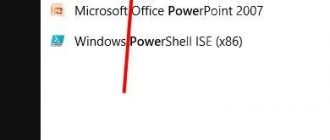У вас не працює мікрофон в Скайпі, не виходить встановити повноцінний контакт з друзями або колегами? Ми знаємо, що робити! Не варто викидати обладнання і купувати новий девайс, що спочатку варто спробувати перевірені методи, які ви знайдете в нашому огляді.
Перевіряємо налаштування Скайпу
Якщо на вашому комп’ютері певний час не працює мікрофон в Skype, необхідно провести діагностику! Виявити проблему можна штатними способами – давайте покопаємося в налаштуваннях програми Skype і виставимо вірні параметри!
Все дуже просто, достатньо зробити наступне:
- Відкрийте месенджер Скайп;
- Натисніть на кнопку у вигляді трьох точок на верхній панелі зліва;
- Перейдіть до розділу «Налаштування»;
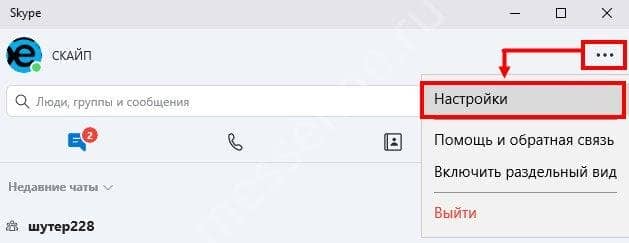
- З лівої сторони меню шукайте рядок «Звук і відео»;
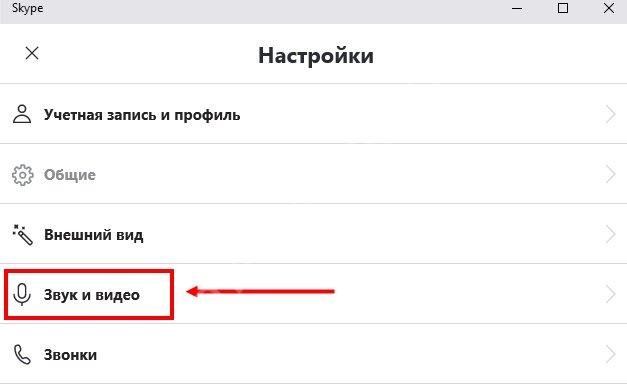
- Переходьте до розділу з відповідною назвою;
- Клікайте на сіру рядок «Звук» і вибирайте потрібний девайс, підключений до комп’ютера;
- Увімкніть тумблер у рядку «Налаштувати автоматично»;
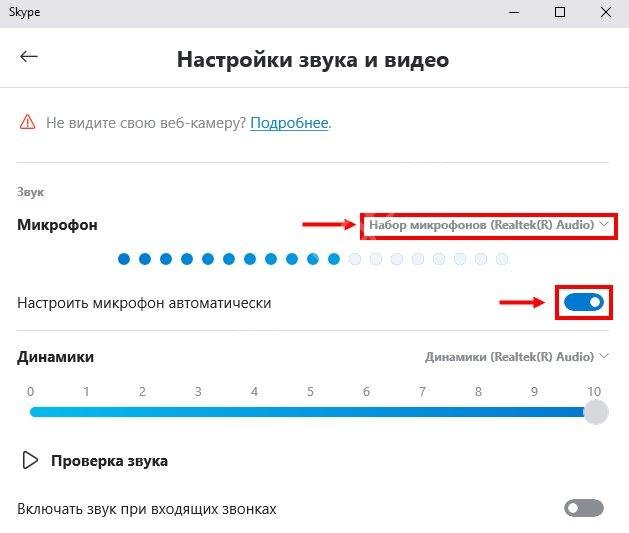
- Закрийте вікно налаштувань для автоматичного збереження.
Розібралися, як бути, якщо Скайп не бачить мікрофон і не працює із-за неправильних налаштувань. Але це ще не все, існують й інші причини виникнення проблеми, з-за яких вас може не чути співрозмовник в Скайпі!
Несправність мікрофону
Один з відповідей на питання, чому не працює мікрофон в Скайпі – неправильна настройка обладнання, що викликає несправність. Давайте спробуємо виставити вірні параметри!
- Натисніть меню «Пуск» і перейдіть до «Панелі управління»;
- Знайдіть розділ «Звук і обладнання»;
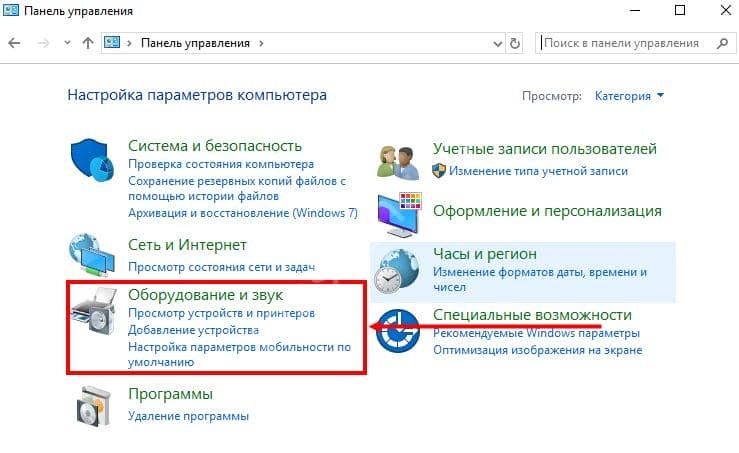
- Потім шукайте кнопку «Звук»;
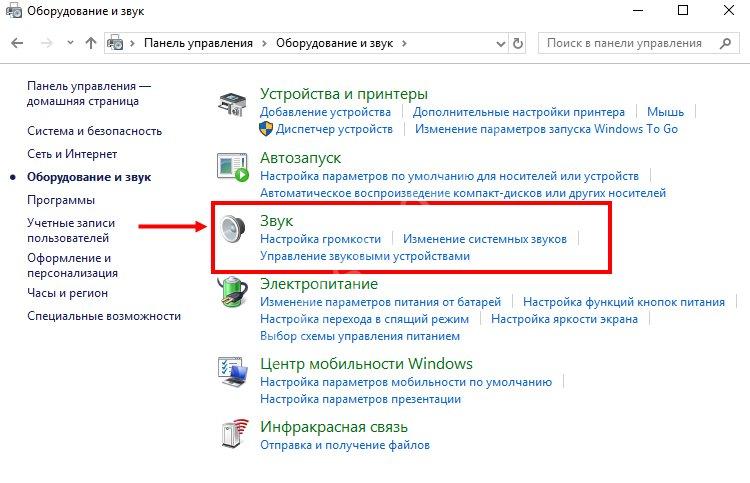
- Перейдіть на вкладку «Запис»;
- Шукайте устаткування та натисніть правою кнопкою миші для виклику меню;
- Вибирайте рядок «Властивості»;
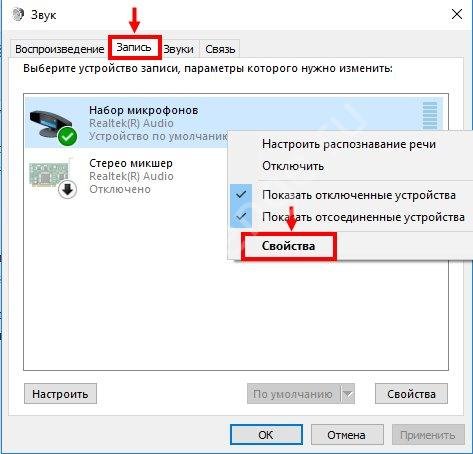
- Встановіть рівень гучності на позначці «Ста»;
- Поставте нульове значення у розділі «Посилення»;
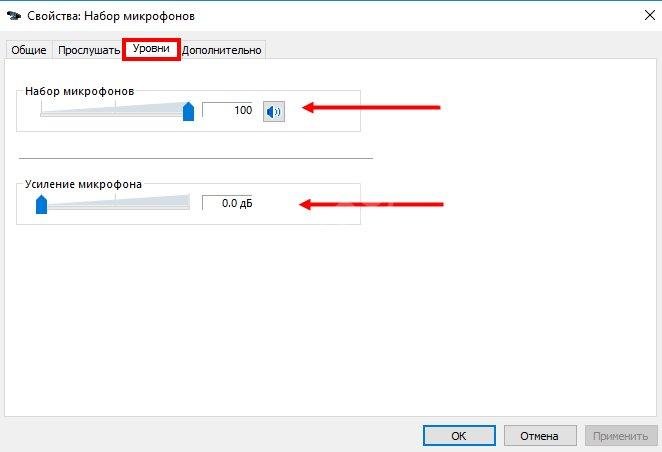
- Клікайте на значок «ОК» для збереження внесених змін.
Нагадаємо! Періодично виниклу проблему можна пов’язати з технічною несправністю обладнання – спробуйте підключити девайс до іншого пристрою. Якщо гаджет не працює, як і раніше, несіть його в сервісний центр або купуйте нове обладнання.
Перевірка працездатності аудиослужбы
Найчастіше мікрофон в Скайпі на ноутбуці не працює із-за низької продуктивності комп’ютера – операційна система автоматично зупиняє роботу деяких служб, які «вантажать» Вінду. Необхідно перевірити, не відключилася служба Віндовс Аудіо, а зробити це можна так:
- Затисніть клавіші WIN + R одночасно;
- У вікні введіть команду services.msc і натисніть на кнопку «ОК»;
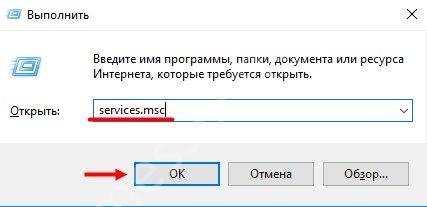
- Відкриється нове вікно «Служби», де в правій частині екрану потрібно знайти рядок «Windows Audio»;
- Натисніть правою кнопкою мишки і виберіть пункт «Запустити» або «Перезапустити».
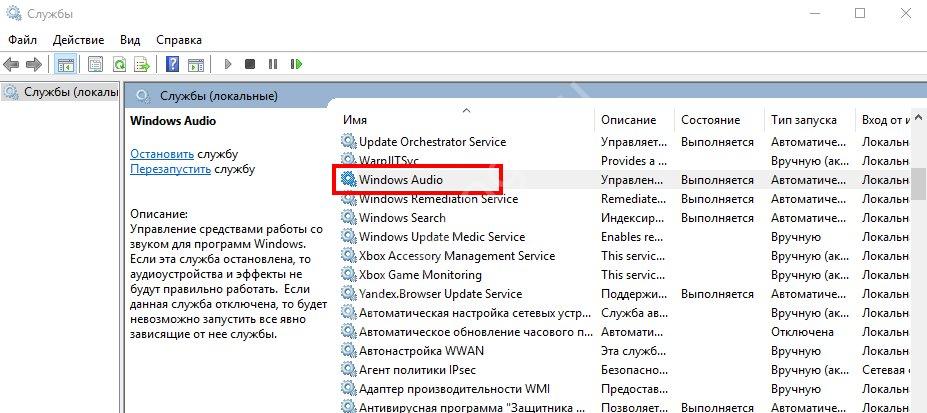
Впоралися із завданням і зрозуміли, чому не працює мікрофон в Скайпі на ноутбуці Windows 7 або комп’ютері з іншою версією операційки. Переходимо до останньої можливої причини!
Оновлення або переустановка Windows 10
Якщо у вас не працює мікрофон в Скайпі на Windows 10, що робити? Як виправляти ситуацію? Частенько така помилка виникає після оновлення операційної системи або установки «чистої» операційки. Виправити неполадку зможе навіть новачок – приступимо до інструкції?
- Натисніть меню «Пуск» і перейдіть до параметрів;
- Виберіть розділ «Конфіденційність» і знайдіть зліва іконку відповідного обладнання;
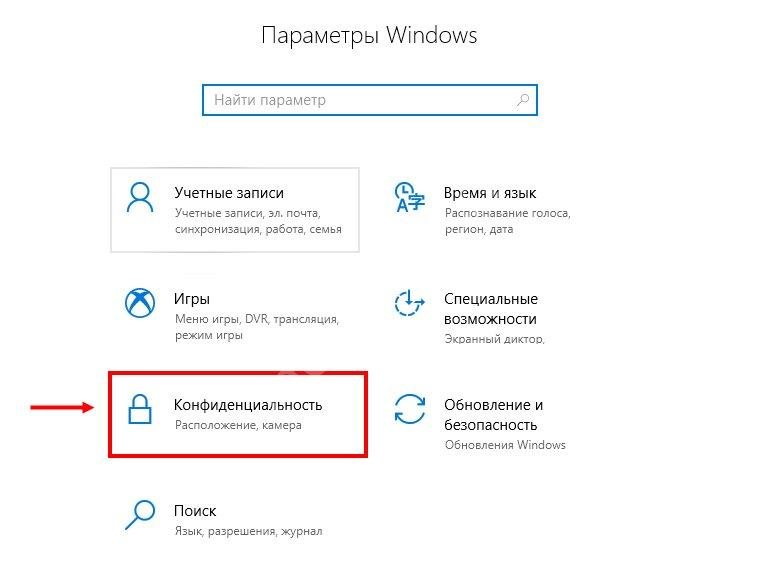
- Шукайте рядок «Доступ дозволено»;
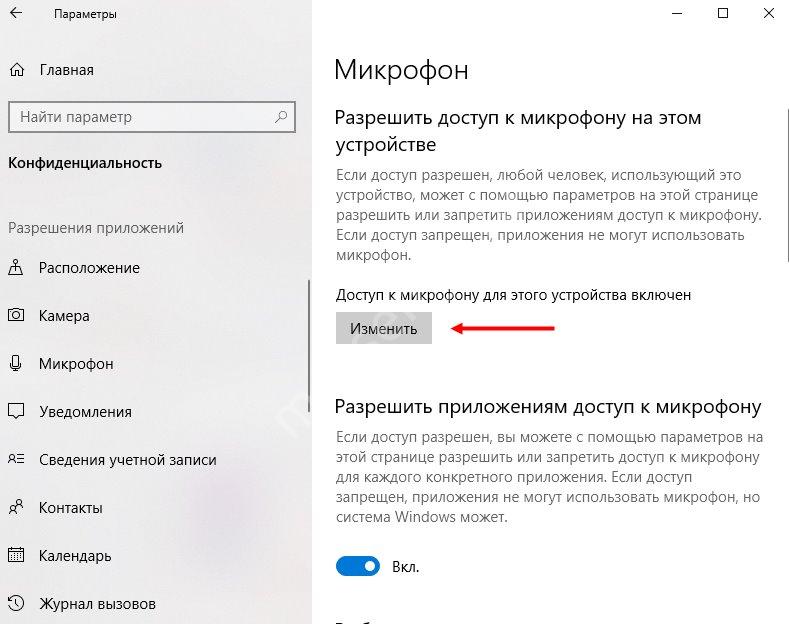
- Якщо доступ заборонений, клікайте на кнопку «Змінити» під цим рядком;
- Міняйте значення на «Дозволено»;
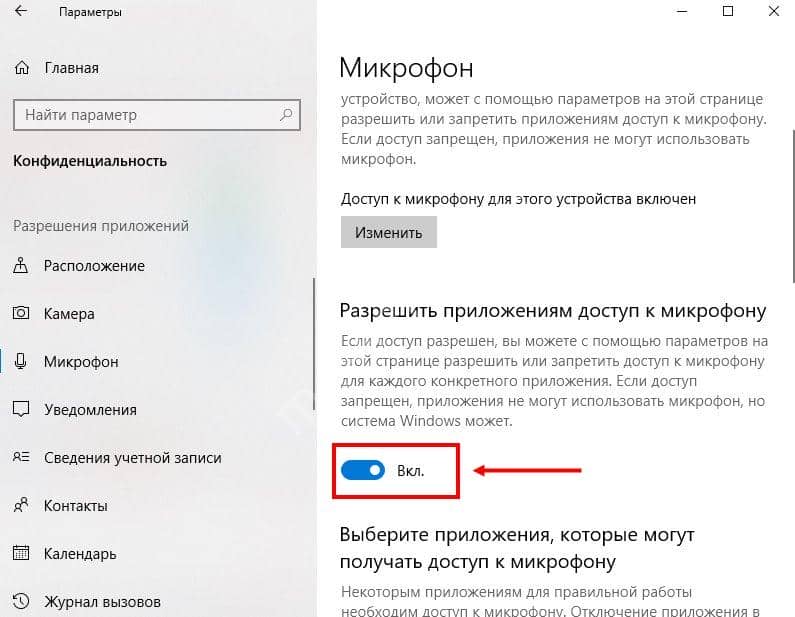
- Увімкніть тумблер в положення «Включено»;
- Ще трохи нижче, знайдіть розділ «Виберіть програми, які можуть отримувати доступ»;
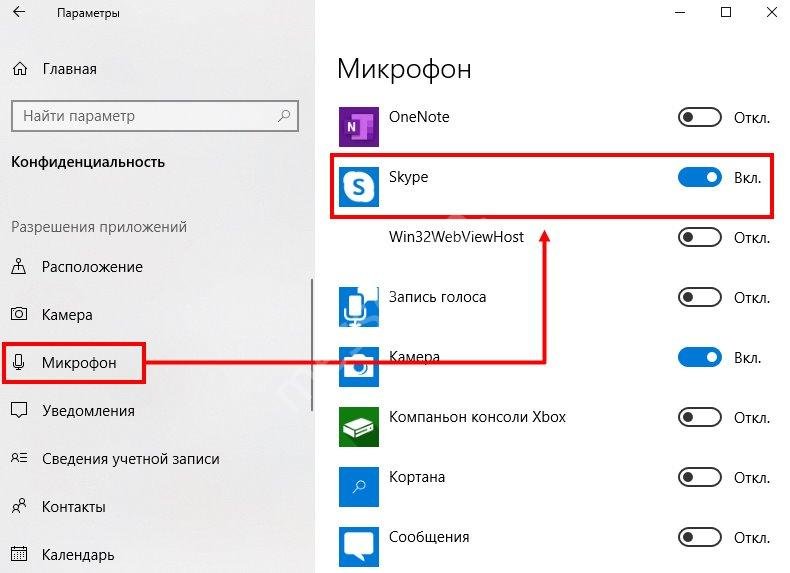
- Переконайтеся, що тумблер навпаки месенджера включений;
- Не забудьте активувати доступ для програми Win32WebViewHost (або Веб-засіб перегляду класичних додатків).
Як бачите, все досить просто – навіть недосвідчені користувачі Скайпу розберуться, чому не працює мікрофон на різних операційних системах.
Ми розповіли вам, що робити, якщо не працює мікрофон в Скайпі – нерозв’язних труднощів не існує! Озброюйтесь нашими корисними порадами, які допоможуть впоратися з будь-якою ситуацією і спілкуйтеся з задоволенням, без обмежень!